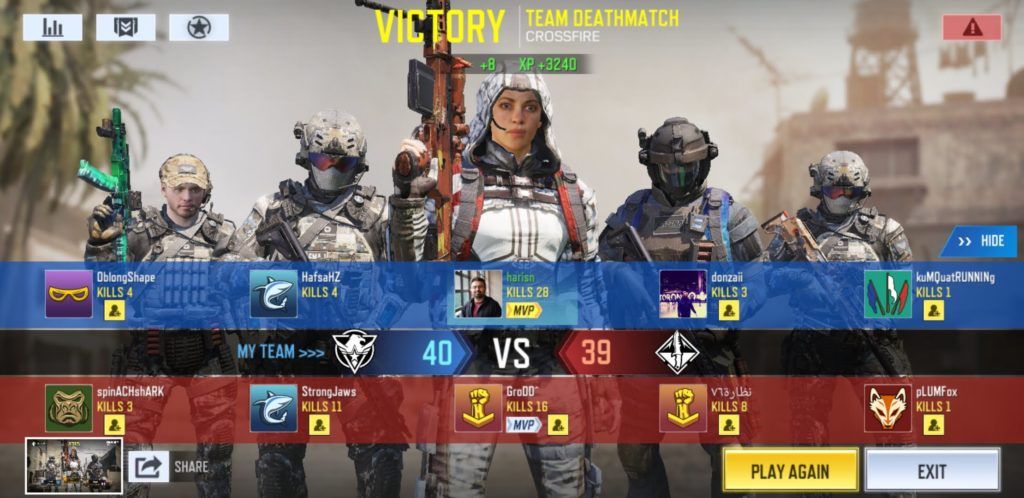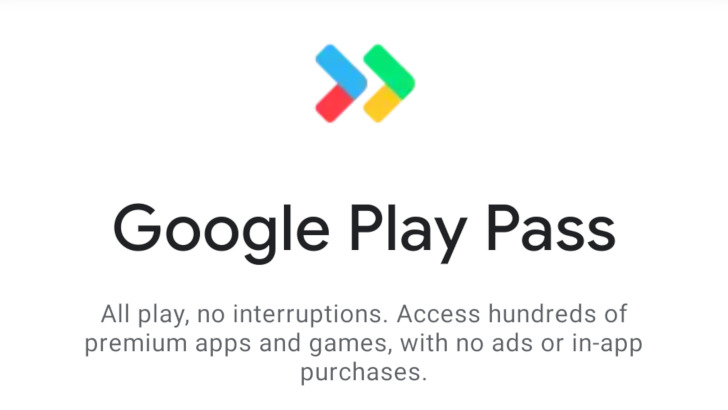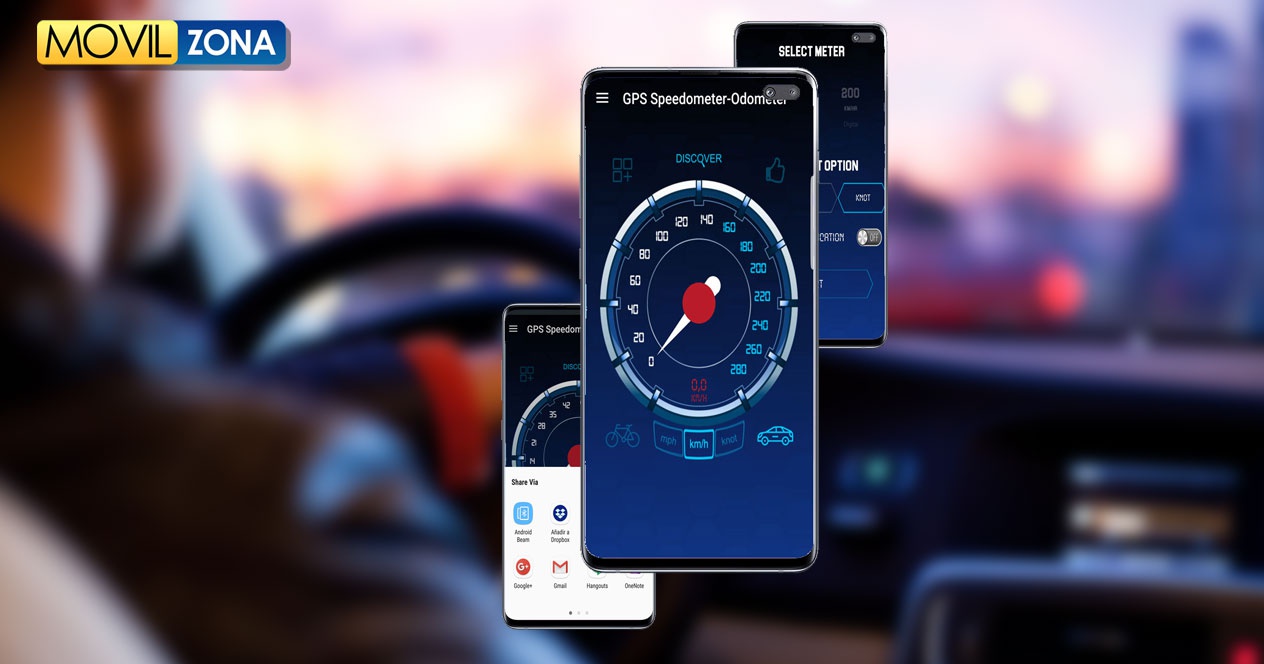Hur man ändrar videostorlek på iPhone eller iPad
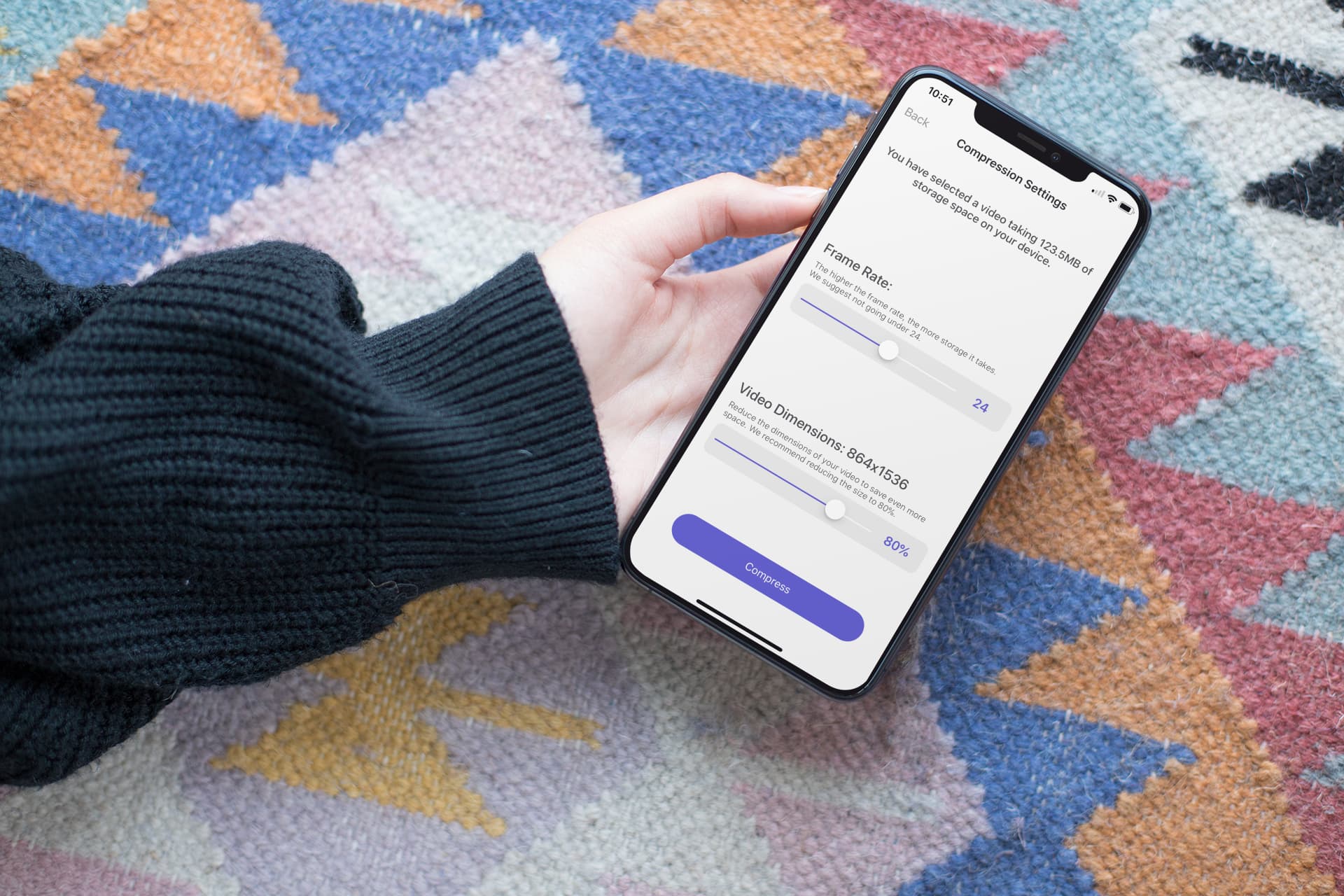
Foto- och videoredigerare på din iPhone och iPad används ofta, men saknar fortfarande några mycket grundläggande funktioner, till exempel förmågan att ändra storlek på eller komprimera videor direkt från enheten.
Det finns olika skäl till varför du vill minimera videon. Det kan vara att minska den totala storleken på videon för att spara utrymme på din enhet, eller det kan bero på att du försöker ladda upp en video till en social mediewebbplats som kräver specifika dimensioner för din video. Oavsett anledning, och även om applikationen Photos stock inte tillåter dig att redigera dimensioner och storlekar på videofiler, finns det flera alternativ i App Store som kommer att göra jobbet åt dig.
Skillnaden mellan komprimering och storleksändring
Först måste vi gå med på vissa grundläggande krav.
Komprimera video betyder att filstorleken blir mindre. Detta kan vanligtvis göras på flera sätt. Du kan komprimera videofilstorleken genom att ändra bildfrekvensen (hur många bildrutor som visas per sekund) eller genom att minska dess dimensioner. Resultatet är en video som kanske inte är så skarp som originalet, men som kan spara lagringsutrymme på din enhet. För de intresserade har vi en handledning om hur du komprimerar videor på iPhone och iPad.
Ändra storlek på video betyder att du ändrar dimensioner, vanligtvis gör dem mindre. När du ändrar storleken på en video kan bildkvaliteten förbli densamma, men den totala filstorleken kommer sannolikt att minska eftersom videostorleken faktiskt är mindre.
I det här inlägget kommer vi att använda Videokomprimering, en gratis applikation som låter dig ändra storlek på videor på din iPhone eller iPad.
Hur man ändrar videostorlek på iOS
Om allt du vill göra är att ändra måtten på videon utan att påverka bildkvaliteten alls kommer applikationen att göra det och mer om det behövs.
1) Ladda ner komprimera video gratis från App Store och starta applikationen.

2) Välj en eller flera videor som du vill ändra storlek på och tryck sedan på Nästa.

3) I Komprimeringsinställningar se till att du lämnar den högsta bildfrekvensen som möjligt. Använd sedan Videomål skjutreglaget för att ändra storlek på videon efter din önskan.
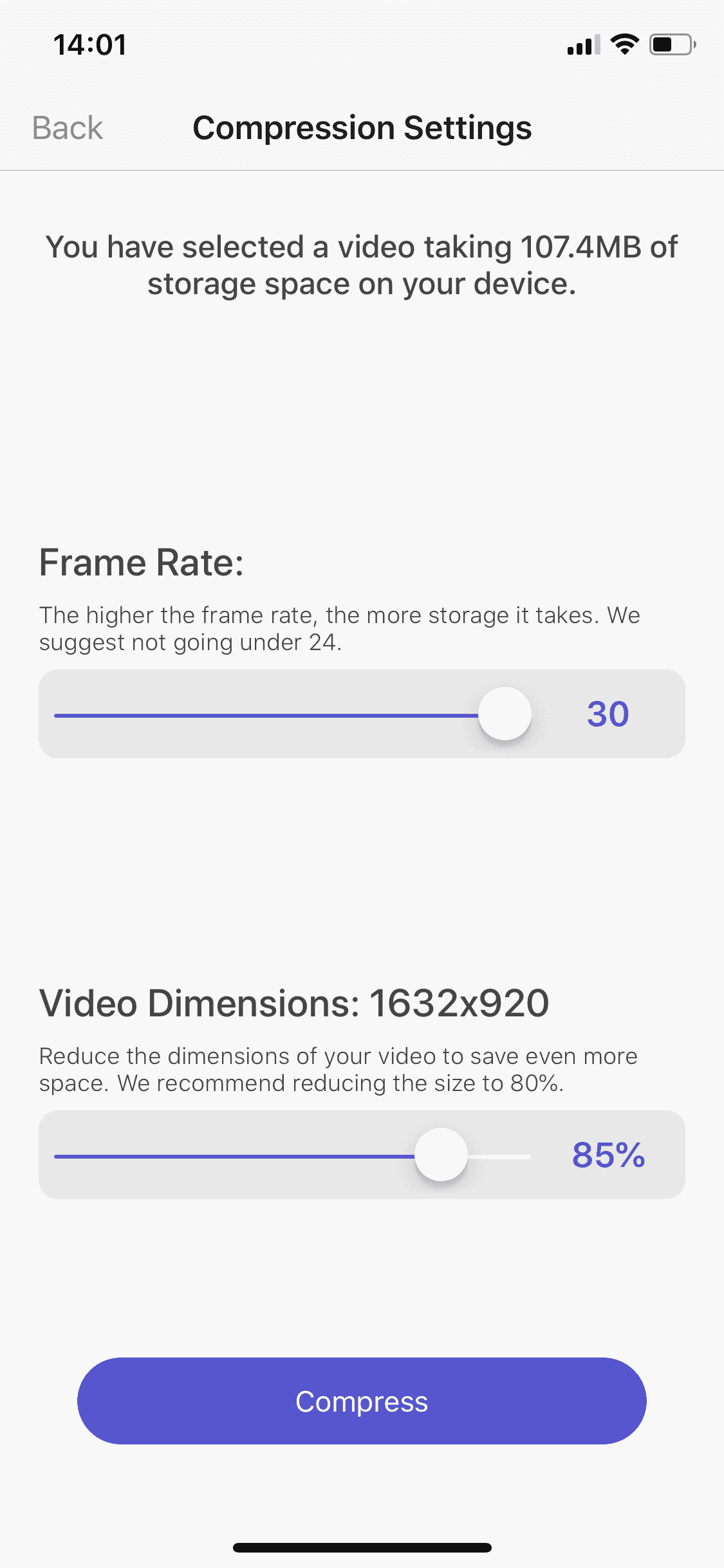
Observera att reglaget automatiskt upprätthåller rätt proportion av dimensioner så att du inte får videor med andra bildförhållanden än originalet.
4) När du har valt rätt videodimension trycker du på knappen Komprimera knapp. Denna applikation kommer att behandla din video och spara en kopia i ditt bibliotek. Den ändrade storleken på videon sparas också i ett nytt album som heter Komprimerad video i din Photos-applikation.

Som ni vet är processen väldigt enkel. På ett sådant sätt att man undrar varför Apple inte bakade den här funktionen i applikationen Photos stock.